Андроид авто и яндекс навигатор как подключить шкода рапид
AAMirror - Яндекс.Навигатор через Android Auto
- Перейти на страницу:
AAMirror - Яндекс.Навигатор через Android Auto
Здравствуйте! Радость покупки нового автомобиля омрачало лишь одно обстоятельство - отсутствие среди официальных опций возможности пользоваться любимой навигационной системой, а колхозить китайский отстой совершенно не хочется.
Выход найден - на 4PDA я обнаружил инструкцию, как разблокировать очень аскетичный функционал подключения Андроид-смартфона к штатной магнитоле автомобиля по протоколу Android Auto (оригинальная инструкция по ссылке Зарегистрируйтесь, чтобы видеть ссылки! ). Прелесть способа в том, что он не требует никакого вмешательства в работу автомобиля или его магнитолы, никаких разблокировок mirrorlink на ходу и тому подобного. Всё делается строго на стороне мобильного телефона.
Мобильный телефон на базе Андроид, установленный root-доступ
1. Устанавливаем на телефон Android Auto
2. Запускаем на телефоне Android Auto, жмем 3 полоски сверху-слева, в меню выбираем "Об Android Auto"
3. В открывшемся экране 10 раз нажимаем на самую верхнюю строку с надписью "Об Android Auto", после чего внизу появится надпись про открытый режим разработчика.
4. На том же экране "Об Android Auto" жмём три точки в верхнем-правом углу, выбираем пункт "Для разработчиков"
5. В меню "Для разработчиков" ставим галочку напротив пункта "Неизвестные источники" в самом конце списка
6. Выходим из Android Auto на главный экран
7. Скачиваем приложения AAmirror.apk и AAUnlock.apk (по ссылке в самом начале статьи, потребуется регистрация на 4pda, сюда вложить не могу - слишком большой файл: Зарегистрируйтесь, чтобы видеть ссылки! )
8. Устанавливаем оба приложения (может потребоваться разрешение установки из Неизвестных источников в меню "настройки-безопасность")
9. Запускаем AAUnlock, жмём кнопку Unlock и разрешаем приложению права суперпользователя после запроса.
10. В случае успеха (а успех неизбежен!) на экране появится небольшая надпись Done, reboot your phone
11. Перезагрузите телефон
7. Скачиваем приложение AAMirror-DezzK-v4.apk Зарегистрируйтесь, чтобы видеть ссылки!
8. Запускаем его, жмем единственную кнопку, предоставляем права суперпользователя. Скорее всего перезагрузка не потребуется.
Подключайте телефон к своему автомобилю через Android Auto (кнопка App на магнитоле), после подключения нажмите в нижней панели экрана магнитолы крайнюю правую кнопку (что-то типа стрелочки в кружочке), кроме обычной опции выхода из режима Android Auto там появится пункт AAMirror, при его выборе главное не пропустить в своём телефоне очередной запрос Суперпользователя, иначе экран магнитолы не будет передавать касания на телефон! После суперпользователя (или до него) появится запрос на доступ к экрану телефона - нажмите кнопку "Начать".
Вы увидите вертикально ориентированный экран своего мобильного телефона на экране магнитолы - не пугайтесь, просто запускайте свой любимый Яндекс.Навигатор и экран сам развернется в горизонтальное расположение.
Во время работы AAMirror вы можете пользоваться радио и мультимедиа, все голосовые подсказки навигатора будут звучать через штатные динамики, голосовой ввод так же будет работать. Музыка во время голосовых подсказок приглушается. Работает система без сбоев и нареканий, второй день пользуюсь и не могу нарадоваться.
Изначально не предполагалось, что Android Auto и Яндекс.Навигатор будут использоваться одновременно. Разработчиком Android Auto является корпорация Google. Она блокирует все попытки, направленные на установку программного обеспечивания, которое не поддерживается системой. Но существует сторонний софт, посредством которого Яндекс.Навигатор можно интегрировать в Андроид Авто.

Кратко об Android Auto
Андроид Авто является тем программным обеспечением, с помощью которого можно изображение с экрана мобильного устройства вывести на дисплей мультимедийной системы автомобиля. В связи с этим пользователям становятся доступны сообщения, звонки, запуск аудиоплеера или радиоприемника, навигационного Google Maps сервиса. Для подключения смартфона к соответствующему разъему на корпусе автомагнитолы используется USB-кабель.
Обратите внимание! Данный софт функционирует на смартфонах с обновленной оперативкой (версия Lollipop).
Сервис настроен на работу со смартфонами, на которые установлена ОС Андроид. Также существует отдельная программа Apple CarPlay, разработанная специально для мобильных устройств, функционирующих на ОС iOS.
Как подключить
Среди всех есть один наиболее эффективный способ это сделать: для этого нужно использовать программу AAMirror. С ее помощью осуществляется перенос изображения с экрана девайса на дисплей мультимедийной системы автомобиля.
Существующий штатный функционал Андроид Авто, позволяет управлять первоочередными опциями смартфона. Но в отличии от него запущенная программа AAMirror помогает пользователю выводить любые приложения на дисплей мультимедиа, которые установлены на его мобильный телефон.
Особенности подключения
Как только девайс будет подключен к магнитоле и запущен софт, открывающий дисплею мультимедиа доступ к функциональным возможностям гаджета, появится возможность запустить навигационную программу. Это можно сделать как с телефона, так и с дисплея мультимедийной системы машины.
Обратите внимание! Только при открытом доступе к Root-правам мобильного устройства появляется возможность управлять всеми функциями гаджета с монитора мультимедиа.
Предварительные настройки
Подключение отечественной навигации к системе Андроид Авто осуществляется с помощью приложения AAMirror. Но для стабильной работы Навигатора нужно провести некоторую подготовительную работу:
- Активировать доступ к Root-правам смартфона;
- Перейти в режим разработчика в приложении для мобильных телефонов Android Auto и активировать пункт «Неизвестные источники».
![]()
Обратите внимание! Данные настройки позволят использовать AAMirror на магнитоле, поддерживающей Андроид Авто.
Отечественным водителям доступен сервис Google Maps, но они отдают предпочтение Яндекс.Навигатору. Поэтому для его использования на магнитоле необходимо установить приложение AAMirror.


Мы открыты 24 часа в сутки, семь дней в неделю, без перерыва на обед и выходные.
Клуб создан для более удобного общения любителей подружить свои авто со смартфонами.
Любому человеку здесь будет оказана посильная помощь в решении его проблемы с телефоном/ГУ автомобиля.
Здесь нет строгих правил: если вам что-то непонятно или не можете найти в профильных темах то, что вам нужно - можете писать здесь, вам помогут.

Пояснения:
1,2 - тут всё просто и понятно
3. Тут пишем версию АА, которая стабильно работает у вас. Владельцы MirrorLink ставят прочерк или ничего не пишут.
4. Вносим либо AAMirror, либо AAStream, либо MirrorLink
5. Владельцы AA пишут тут версию (автора). Инфо можно взять тут. Для MirrorLink писать тут нечего.
6. Можно перечислить другие сторонние приложения, которые полноценно работают (по желанию)
7. Если есть какие-то особенности, способы коррекции косяков, т.п. можно добавить сюда.
8. Если не лень, можете прилепить скриншот рабочего стола, списка приложений на ГУ/смарте. Внимание! Это не обязательно!



Давно назрела необходимость! Поддерживаю.
Последнее время при запуске Аа часто вкючается окно приложений. Закономерность выявить не могу. Ощущение такое, что после отключения от ГУ на несколько часов.
У меня всегда так включается. Более того, мне это даже нравится. Потому как иногда я даже не знаю с чего мне хочется начать.
Ну так я.навигатор не существует в web версии. А карстрим использует движок ютуба. Где ютуб, а где Яндекс. Сказать легко, реализовать не получится.
Ну так попробуйте, коли Вам это интересно. Поделитесь впечатлениями.
Вот Вам в помощь продукт от автора AAMirror - AA_Browser.apk ( 2,51 МБ )
Плюс к нему, плагин - AA_Browser_mediaservice.apk ( 2,27 МБ )
Для меня это ещё не изведанные продукты. Кто желает, попробуйте, отпишитесь. Интересно ведь. У меня в ближайшее время подобной возможности не будет. Вероятно, для работоспособности, нужно будет через Phenotype Patcher протащить.
Попробовал, в этом браузере нельзя включить геопоззицю, поэтому не имеется возможности использовать карты)
Как то можно дать разрешение?
Вопрос к владельцам телефонов Samsung. Читал много чего, но уже путаюсь в объёме прочитанного, поэтому лучше переспрошу.
При установке Magisk какие проблемы могут быть? Я правильно понимаю, что про обновления по воздуху можно забыть? Samsung Pay вроде не перестаёт работать и от приложений банков рут вроде скрывается? Заранее всем спасибо!
У меня Galaxy A8.
Bob Smith,
Вы имеете ввиду ссылку на Magisk из поста выше? у меня открывается.
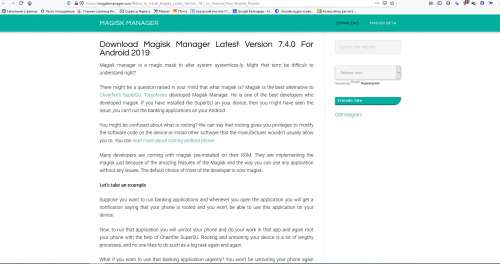
Ну смотрите, я например не обновляюсь с декабря 2017-го. Сказать, что я что-то потерял и мне чего-то не хватает - не скажу.
Обновления больше завязаны на Recovery а не на рут. При установке TWRP по воздуху обновиться не получится.
Но есть несколько альтернативных способов установки обновлений. Если надо, расскажу.
Наличие TWRP даёт колоссальное количество плюсов. Одна возможность создания/восстановления бэкапов чего стоит :)
SamsungPay работать не будет - это неоспоримый факт. Если без него, как без рук, то конечно будет трудно.
В качестве альтернативы есть GPAy от которого можно спрятать Магиск.
Заливают его через бут по той причине, что для работы Root, он же доступ к системным файлам, необходимо патчить ядро прошивки. Именно ядро управляет доступом и много чем другим. Получение рут представляет собой процедуру установки патченого ядра + программы для управления доступом к приложениям и прочему.
То что предлагают по ссылке - это обман прошивальщика, который под видом оригинальной прошивки устанавливает патченое ядро. Я не думаю, что в самсунге дураки и что эту дырку до сих пор не залатали. Наверняка, при старте прошивки, загрузчик проверяет оригинальность ядра и девайс может не стартануть вообще.
Мне кажется, что надо либо ставить нормальный полноценные Root вместе с TWRP, либо вообще не делать этого. Полумеры не всегда приносят желаемый результат.
Мультимедийная система Яндекс.Авто — одно из приятных дополнений, выпущенных крупной российской корпорацией. Отныне она стала реальностью для легкового автомобиля Škoda Rapid с 2014 года.
Обзор Яндекс.Авто для Škoda Rapid




В обзоре рассмотрим особенности этой информационно-развлекательной системы для данной модели. Обсудим функции, характеристики и принципы работы. Также вы сможете посмотреть видео на тему мультимедийки от Яндекса, оно прояснит некоторые моменты.
Технические характеристики
Цена Яндекс Авто для Škoda Rapid
Стоимость системы составляет 29900 ₽.
Но для клиентов Сбербанка действует специальная цена: от 1081 рублей в месяц.
Что вы получаете за эту сумму без дополнительной оплаты:
- Доставку и установку
- Полгода подписки на Яндекс.Музыку
- Полгода интернета от компании МТС
Как работает мультимедийная система
Голосовое управление — одна из главных “фишек”. Также интересен типичный яндексовский интерфейс, максимально приспособленный к психологии пользователей. Вам не нужно будет долго привыкать к мультимедийной системе Яндекс.Авто для Škoda Rapid, поскольку она построена по типу виджетов с рабочего стола компьютера. Допускается, что вы запустите сразу несколько приложений, которые без проблем работают одновременно.
Главное, что подкупает в системе Яндекс.Авто, — это ставка на удобство водителей. Именно для них разработка и сделана. Рассмотрим основные функции бортового компьютера.
Навигатор
Позволит увидеть оптимальные маршруты на крупном экране. Вам не нужно будет напрягаться, чтобы разобраться, куда ехать, и просить о помощи соседа справа. Система учитывает пробки и даже ремонтные работы. Она предупреждает о наличии камер и дорожных знаков. Подробнее, об особенностях работы Яндекс.Навигатора.

Голосовое управление с Алисой
Хорошо знакомая помощница Алиса — удобная альтернатива управления сервисами. Раньше требовалось отвлекаться от дороги и настраивать нужные функции руками, что в какой-то степени создавало риск ДТП. Теперь достаточно будет отдать голосовую команду “Слушай, Алиса” и максимально быстро взаимодействовать с роботом. Например, можно продиктовать адрес, отдать команду (найти ближайшую заправку либо парковку) или поискать что-то в интернете.

Музыка и радио
Удобная настройка музыки и радиостанций. Возможен даже подбор под настроение или стиль определенной эпохи.

Чтобы всё хорошо работало, необходимо подключение к интернету, но маршруты легко строятся и без него. Подключиться всегда можно от своего мобильного устройства. Однако в дальнейшем в некоторых случаях роутеры будут встроены уже при производстве. Обновления скачиваются прямо во время движения по дороге.
Компания постоянно трудится над обновлениями. Этой осенью (2019 год) появятся нововведения, делающие взаимодействие с автомобилем еще более комфортным.
Откроются следующие возможности.
Перенести маршрут с телефона
Маршрут можно создать в Навигаторе еще по дороге к автомобилю. Для этого нужно использовать свое мобильное устройство. Дисплей покажет его сразу после того, как вы заведете машину.
Посмотреть, где стоит машина
Если автомобиль был оставлен вдали от места, куда вы направились, не беда. Поиски больше не будут отнимать драгоценное время. Где находится ТС, подскажет приложение.

Открыть окно или багажник
Если нет желания или возможности доставать ключи, дайте голосовую команду Алисе или воспользуйтесь соответствующей функцией смартфона.

Запустить двигатель на расстоянии
Чтобы сэкономить время на прогреве машины зимой, теперь можно запустить двигатель прямо из дома, когда вы еще готовитесь к выходу. Впрочем, функция актуальна в любое время года. Охлаждение или прогрев делаются посредством смартфона и Станции.

Оплатить стоимость парковки
Яндекс.Авто избавил от необходимости переживать об оплате парковки. Система полностью автоматизирует процесс, точно определяя место, цену и списывая нужную сумму.

Узнать об эвакуации
Если автомобиль начнут эвакуировать или он будет по каким-либо причинам перемещаться, система пришлет соответствующее уведомление.
Оплатить заправку
Оплата топлива на АЗС также упростилась. Это особенно приятно в холодное или дождливое время, так как можно даже не покидать транспортное средство.

Определить местоположение без GPS
Если сигнал отсутствует, Яндекс.Авто не перестанет “понимать” местонахождение машины. Данные будут поступать прямо с колес.

Видеообзор
Посмотрите видео о мультимедийке от Яндекса для другой модели авто. Общие принципы будут теми же.
Модели Škoda Rapid под Яндекс Авто
Яндекс работает с более или менее новыми и популярными марками автомобилей Škoda Rapid. Так, на текущий момент, устанавливается мультимедийная система на модели с 2014 года
Škoda Rapid
Устанавливается в следующих комплектациях:
- Ambition
- Hockey Edition
- Monte Carlo
- Style
- Active
- Entry
Где установить Яндекс Авто
Любой водитель может заказать мультимедийное устройство самостоятельно. Чтобы установить его на вашу модель автомобиля Шкоды Рапид, требуется предварительно записаться в сервисных центрах партнеров Яндекса по предварительной записи.
Навигатор – это незаменимое устройство для автолюбителей. С его помощью можно запросто проложить маршрут по незнакомой местности, чтобы не заблудиться. Однако покупать отдельное навигационное устройство бывает накладно, тем более если есть альтернативное решение – Android Auto. О самой программе будет рассказано чуть позже, основная же тема статьи заключается в том, как подружить между собой Android Auto и Яндекс Навигатор, ведь две эти программы не работают друг с другом.

Коротко об Android Auto
Изначально стоит разобраться, что вообще из себя представляет приложение Android Auto и для чего оно необходимо. Как можно понять из самого названия, это программа для автомобилистов. Ее основная функция заключается в выводе изображения смартфона на дисплей бортового компьютера машины. При сопряжении двух устройств пользователь получает дополнительные возможности, такие как:
- звонки на мобильные номера;
- воспроизведение музыки со смартфона;
- прослушивание радиостанций;
- доступ к навигационному приложению Google Maps.
Подключение происходит посредством USB-кабеля либо по Bluetooth, если он, конечно, предусмотрен. Стоит также отметить, что Android Auto работает исключительно на Андроид-смартфонах, начиная с версии Lollipop. Если вы пользователь продукции от Apple, тогда вам нужно воспользоваться другим софтом – Apple CarPlay.
Как подключить
Как мы выяснили, функционал приложения Android Auto довольно ограниченный. Вы сможете воспользоваться лишь базовыми функциями смартфона. Но что делать, если Google Maps вам не подходит, и хотелось бы пользоваться Яндекс.Навигатором? В таком случае придется немного заморочиться и разобраться с программой AAMirror. Она работает как проектор, перенося изображение с экрана смартфона на экран мультимедийной панели. Таким образом водитель получает не только возможность пользоваться любимым Яндекс.Навигатором, но и вообще всеми приложениями на мобильном устройстве.

Особенности подключения
Перед тем как переходить к подробному руководству по установке и настройке всех необходимых программ, расскажем о способе их взаимодействия. Все довольно просто: как только смартфон будет сопряжен с бортовым компьютером, на экране последнего будет дублироваться экран мобильного устройства. При этом, если вы выполните правильную настройку, то взаимодействовать с интерфейсом можно будет непосредственно с дисплея мультимедийной панели.
Что касается использования Яндекс.Навигатора, то есть два варианта его запуска. Вы можете запустить приложение непосредственно на смартфоне, а можете сделать это с бортового компьютера. При этом все действия выполняются аналогичным образом и не требуют от пользователя глубоких познаний в работе устройств.
Предварительные настройки
Продолжаем. Чтобы выполнить сопряжение смартфона с бортовым компьютером, необходимо выполнить предварительные настройки. По-большому счету, понадобится сделать всего две вещи: получить права суперпользователя и разрешить установку приложений из неизвестных источников в программе Android Auto. Конечно же, самым первым делом необходимо будет выполнить установку всех упомянутых в статье программ:
-
;
- Android Auto;
- AAMirror.

Что касается прав суперпользователя, то эта процедура на каждых моделях смартфонов выполняется по-разному. Зачастую используется специальное приложение, которое облегчает получение root-привилегий. Пользоваться ими довольно просто, будет достаточно нажать соответствующую кнопку и подождать завершения выполнения операции. Вот список самых популярных программ для получения root-прав:
Стоит отметить, что каждое приложение использует собственный способ получения прав суперпользователя, соответственно, какое-то из них может подойти для вашей модели смартфона, а какое-то – нет.
Ну, а алгоритм действий для активации опции «Установка приложений из неизвестных источников» рассмотрим уже непосредственно в пошаговом руководстве по сопряжению и настройке Яндекс.Навигатора с бортовым компьютером машины.
Подключаем Яндекс.Навигатор к Android Auto

Теперь перейдем непосредственно к пошаговой инструкции по сопряжению всех ранее перечисленных приложений между собой. Именно это позволит нам вывести изображение со смартфона на бортовой компьютер, и уже с него запустить долгожданный Яндекс.Навигатор. Итак, вот что необходимо сделать для этого:
- Запустите Android Auto.
- Откройте меню приложения, нажав по функциональной кнопке в верхнем правом углу.
- В списке всех разделов перейдите в «Об Android Auto».
- Теперь необходимо нажать десять раз по названию раздела, после чего в нижней части экрана появится надпись, что режим разработчика был активирован.
- Не выходя из раздела, нажмите по кнопке, изображенной в виде трех точек и расположенных в верхнем правом углу.
- В открывшемся меню выберите пункт «Для разработчиков».
- Именно здесь, в открывшемся меню дается разрешение программе устанавливать стороннее программное обеспечение из неизвестного источника. Как не сложно догадаться, для этого необходимо ставить галочку напротив пункта «Неизвестные источники».

Только что были выполнены все необходимые настройки в Android Auto, по сути, они же являлись самыми трудозатратными. Теперь необходимо связать между собой Android Auto и приложение AAMirror, которое позволит нам воспользоваться Яндекс.Навигатором на мультимедийной панели. Делается это крайне просто:
- Запустите AAMirror.
- Нажмите единственную в интерфейсе кнопку.
- При запросе предоставьте программе права суперпользователя. Напомним, что их нужно получить заранее.
Возможно, после этого необходимо будет перезапустить смартфон, однако делать это обязательно лишь по требованию системы. Если соответствующее сообщение на экране не появилось, тогда продолжайте выполнять инструкцию без перезагрузки.
Теперь все подготовительные мероприятия можно считать оконченными, остается лишь подключить смартфон к бортовому компьютеру. Именно нижеописанные действия вам необходимо будет выполнять каждый раз для сопряжения обеих устройств.

После выполнения всех вышеописанных действий на экране мультимедийной панели появится дублированный экран смартфона. Поначалу он будет в вертикальной ориентации, но не пугайтесь, как только вы войдете в приложение Яндекс.Навигатор, ориентация смениться на горизонтальную и пользоваться им станет удобно.

Вот мы и разобрались, как подключить Яндекс.Навигатор к приложению Android Auto, чтобы использовать карты российской компании в своем автомобиле. Стоит сказать, что работает программа точно так же, как и на смартфоне, поэтому проблем с управлением возникнуть не должно. Помимо всего прочего вы можете запускать на бортовом компьютере и другие программы, и пользоваться ими также, как на своем мобильном устройстве.
Читайте также:


